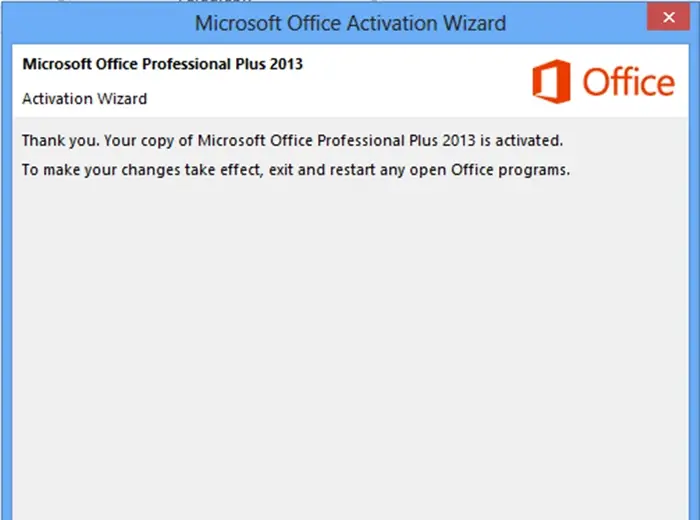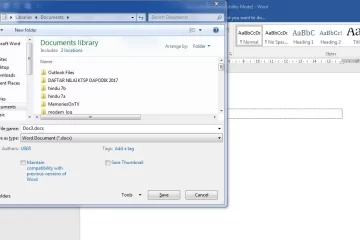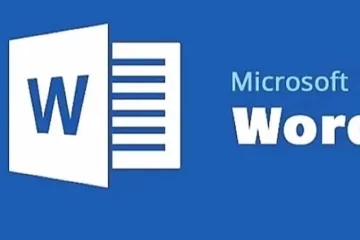Sebagian pengguna Microsoft Word mungkin pernah mengalami saat sedang fokus menulis dokumen tiba-tiba muncul pop up Activation Wizard.
Ini cukup mengganggu karena pop up ini akan menutupi dokumen dan Anda kesulitan untuk mengetik sehingga harus disclose terlebih dahulu.
Jika setiap akan membuat dokumen di Microsoft Word muncul Activation Wizard, akan membuat pengguna menjadi tidak nyaman.
Baca Juga: 3 Cara Aktivasi Microsoft Office Gratis Berbagai Versi Langsung Bisa Digunakan
Oleh karena itu, perlu cara menghilangkan Microsoft Office Activation Wizard. Anda bisa melakukan cara ini tanpa aplikasi tambahan.
Cara menghilangkan Microsoft Office Activation Wizard bisa disimak dengan detail lewat ulasan di bawah ini.
1. Cara menghilangkan Microsoft Office Activation Wizard dengan Windows Explorer
Ini bisa dibilang menjadi cara menghilangkan Microsoft Office Activation Wizard pada Windows 10 ataupun sistem operasi lain yang sangat mudah. Jika Anda menggunakan Office 2010 pun bisa menggunakan panduan berikut:
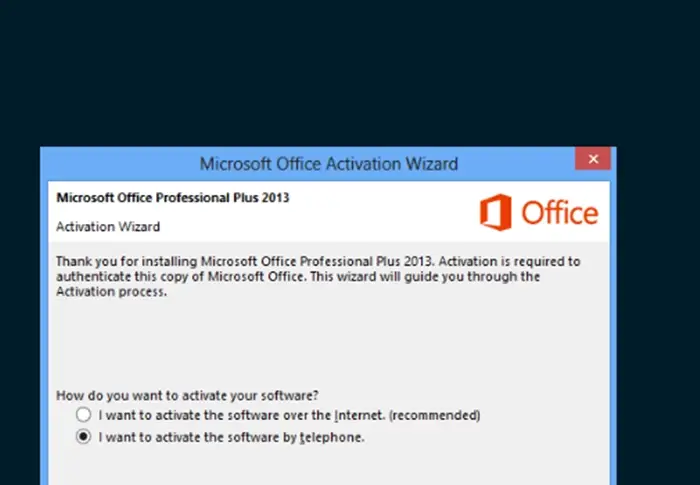
- Pertama, buka Windows Explorer dengan klik ikon Windows Explorer di taskbar Anda atau Anda bisa menekan tombol “Windows” + “E” pada keyboard.
- Pada panel kiri Windows Explorer, cari dan klik dua kali ikon Local Disk (C:).
- Dalam folder Local Disk (C:), Anda perlu membuka folder Program Files.
- Anda harus membuka folder Common Files.
- Sekarang, di dalam folder Common Files, buka folder Office
- Klik dua kali ikon OfficeSoftwareProtectionPlatform.
- Anda akan menemukan file yang disebut OSPPREARM.
- Temukan file OSPPREARM di dalam folder OfficeSoftwareProtectionPlatform.
- Klik kanan pada file tersebut.
- Dari menu yang muncul, pilih opsi “Run as Administrator”.
- Selesai.
2. Cara menghilangkan Microsoft Office Activation Wizard untuk Office 14/16
Bagi pengguna Office 14/16 bisa gunakan cara di bawah ini untuk menghilangkan Microsoft Office Activation Wizard.
- Klik Windows + E Untuk membuka Windows Explorer dengan cepat.
- Pada laman Windows Explorer, cari dan klik pada opsi “Computer” di panel kiri.
- Setelah itu, buka drive Local Disk C: di dalam Windows Explorer.
- Temukan dan masuk ke folder “Program Files”.
- Masuk ke dalam folder “Microsoft Office”.
- Pilih folder yang sesuai dengan versi Microsoft Office Anda, apakah Office 14 atau 16, dan masuk ke dalamnya.
- Cari file bernama “OSPPREARM.exe”.
- Klik kanan pada file OSPPREARM.exe, lalu pilih opsi “Run as Administrator” dari menu yang muncul.
- iarkan proses berjalan dan tunggu beberapa saat hingga selesai.
Penyebab Muncul Activation Wizard
Kemunculan notifikasi Activation Wizard pada Microsoft Office disbabkan karena kemungkinan beberapa hal, misalnya adalah salinan Windows yang belum diaktivasi.
Bisa juga karena Windws yang Anda gunakan pada perangkat komputer atau laptop sudah kadaluwarsa sehingga perlu diaktivasi lagi.
Atau, ada masalah pada aplikasi Microsoft Office Anda, mungkin sebelumnya Anda mendapatkan aplikasinya melalui internet secara ilegal sehingga ketika digunakan memiliki masalah.
Dan ada cara mudah untuk bisa menghilangkan MS Office ActivationWizard tidak memerlukan aplikasi tambahan.
Sesudah dihilangkan, maka ketika Anda menggunakan aplikasi Microsoft Office tidak lagi muncul pop up Activation Wizard yang cukup mengganggu.
Kesimpulan
Itulah penjelasan beberapa tips menghilangkan Microsoft Office Activation Wizard untuk berbagai versi, yakni 2010, 14/16.
Anda bisa pilih salah satu cara sesuai Microsoft Office yang Anda gunakan supaya metodenya bisa berjalan dengan baik dan ampuh untuk mengatasi masalah Activation Wizard yang muncul tiba-tiba. Penjelasan di atas bisa Anda simak dengan baik jika ingin mencobnya langsung, lakukan setiap proses dengan tepat.